Kako urediti format metapodataka: učinkovite online i offline metode
Ako ste jedan od onih koji ostaju dulje na webu gledajući video, vjerojatno ste čuli za FLV datoteke. Da, većina web stranica prikazuje videozapise u formatu FLV. Zbog svoje male veličine datoteke, prisutan je na stranicama za razmjenu videozapisa, kao što su Hulu, YouTube, Google video i mnoge druge. S druge strane, također se može igrati na svim operativnim sustavima uz pomoć dodatka za web preglednik ili Adobe Flash Playera.
Sada, možda ste preuzeli FLV datoteke na svoje računalo koje oni arhiviraju, a teško je pronaći određenu FLV datoteku. Tu u igru ulazi uređivanje metapodataka. S Injektor FLV metapodataka alata, mogućnost pronalaženja vaših datoteka će se povećati. Stoga je lociranje određene FLV datoteke puno praktičnije. Ako želite naučiti kako uređivati FLV metapodatke, pogledajte ove programe koje ćemo predstaviti.

SADRŽAJ STRANICE
Dio 1. Najbolji način za uređivanje FLV metapodataka
Vidmore Video Converter je izvrstan program koji će vam pomoći u dodavanju i uređivanju metapodataka vaših FLV datoteka. Osim ovog formata, ovaj alat podržava formate video datoteka, kao što su MP4, MOV i AVI. Osim toga, može uređivati oznake vaših glazbenih datoteka, opremljen najnovijim uređivačem oznaka ID3. Alat je koristan za uređivanje pjesme, naslova, albuma, izvođača i žanra.
Zapravo, program je kompatibilan s Windows i Mac računalima. Dakle, program odgovara vašim potrebama kada tražite uređivač oznaka za Mac ili Windows. Povrh toga, nudi puno više alata i opcija za uređivanje medijskih datoteka. Unatoč činjenici da se prvenstveno radi o pretvaranju videozapisa, daje vam fleksibilnost da na jednom mjestu olakšate sve svoje potrebe za uređivanjem videozapisa i zvuka. U međuvremenu, ovdje je korisnički vodič o tome kako koristiti ovaj uređivač formata FLV metapodataka.
Korak 1. Nabavite program i pokrenite ga
U prvom slučaju morate nabaviti alat tako da označite Besplatno preuzimanje gumb ispod. Samo se pobrinite da dobijete pravi instalacijski program na temelju operativnog sustava koji vaše računalo pokreće. Zatim instalirajte aplikaciju na svoj uređaj i pokrenite je da biste vidjeli njeno radno sučelje. Do tada se možete upoznati s njim.
Korak 2. Pokrenite uređivač metapodataka
Nakon pokretanja aplikacije, primijetit ćete četiri glavne kartice u gornjem dijelu sučelja. Odaberite posljednju karticu, koja je Kutija s alatima tab. Ovo će vam pokazati različite alate koje ovaj program nudi. Klikni na Uređivač medijskih metapodataka i prenesite svoju FLV datoteku.
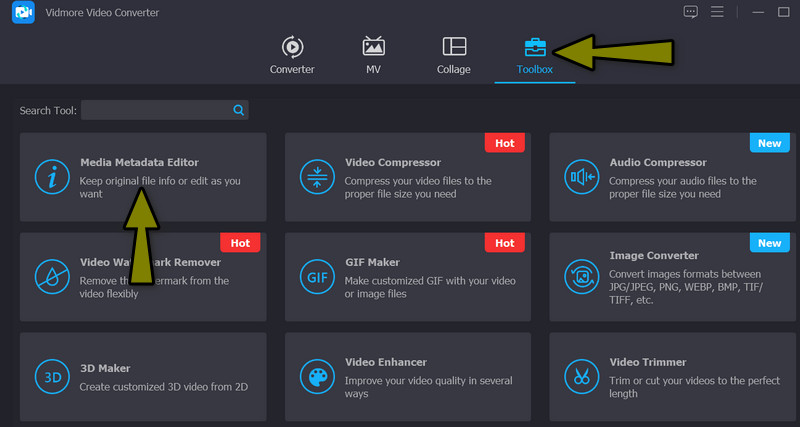
Korak 3. Učitajte svoju FLV datoteku
Zatim trebate prenijeti svoju FLV datoteku tako da označite plus gumb za potpis u sredini sučelja za učitavanje uređivača metapodataka. Nakon toga otvorit će se File Explorer vašeg računala. Sada odaberite FLV video datoteku kojoj želite urediti metapodatke. Kada odlučite, pritisnite Otvoren gumb u donjem desnom kutu sučelja File Explorera.
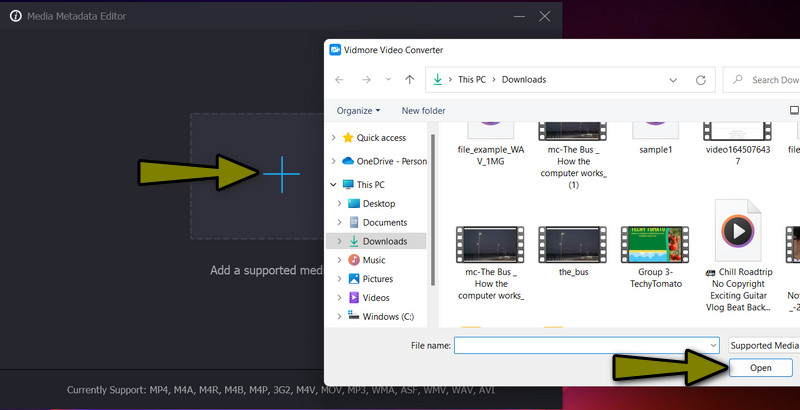
Korak 4. Uredite FLV metapodatke
Nakon učitavanja FLV datoteke pojavit će se sučelje za uređivanje metapodataka. Za korištenje FLV metapodataka injektora, označite željenu kategoriju metapodataka za uređivanje i unesite podatke koje želite unijeti. Također možete dodati ili zamijeniti naslovnicu videozapisa pritiskom na plus gumb ispod okvira omota. Na kraju, pritisnite Uštedjeti gumb za kopiju izmijenjenih FLV metapodataka.
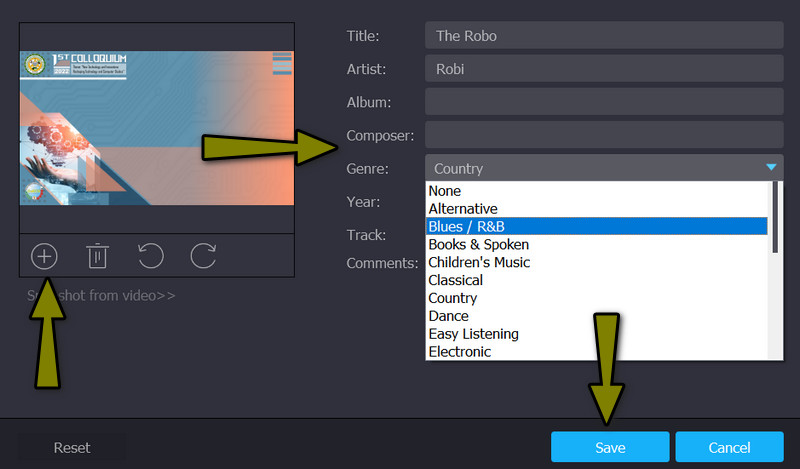
Dio 2. Uredite FLV metapodatke na mreži
Ako tražite online alat za pregled, uređivanje i izvoz FLV metapodataka, ne tražite dalje od Groudocs.metadata. Uz ovaj program, nema potrebe da preuzimate dodatne aplikacije na svoje računalo. Bilo kada, bilo gdje web korisnici mogu pregledavati i uređivati metapodatke svojih FLV datoteka. Zapravo, dostupan je na svim platformama, kao što su Windows, Mac, Android i iOS, pod uvjetom da imate web preglednik.
Povrh toga, alat se također može koristiti za čišćenje metapodataka iz vaših dokumenata. To je korisno ako ne želite da druge informacije budu dostupne drugima kada pristupaju vašim datotekama. Bez daljnjeg objašnjenja, evo koraka za korištenje ovog uređivača FLV metapodataka.
Korak 1. Prvo i najvažnije, otvorite svoj omiljeni web preglednik i idite na službenu stranicu programa tako da u adresnu traku upišete GroupDocs.metadata. Pritisnite enter na tipkovnici računala da biste došli do web stranice.
Korak 2. Odmah zatim pritisnite ikonu za prijenos iz područja za prijenos i odaberite željeni FLV video za izmjenu. Alternativno, povucite i ispustite datoteku u područje za učitavanje programa. Zatim će se sučelje učitati i preusmjeriti vas na uređivač metapodataka.
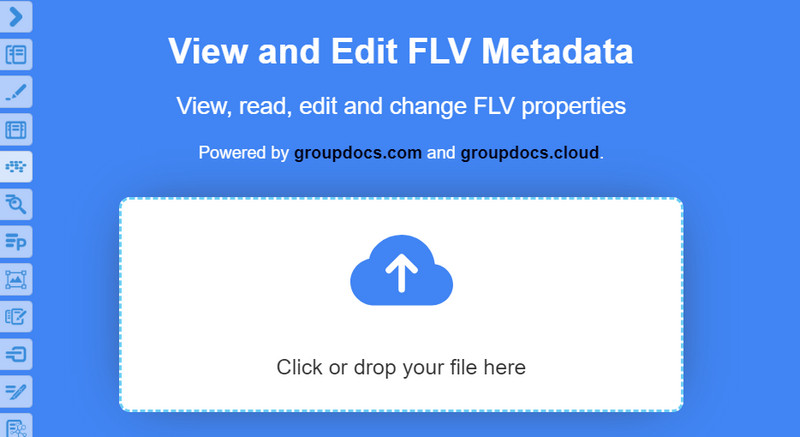
3. korak Zatim ćete imati pregled svojstava metapodataka. U isto vrijeme, možete ih urediti ovdje. Kada završite, kliknite na Uštedjeti gumb i pritisnite preuzimanje datoteka gumb za dobivanje kopije ažurirane FLV datoteke.
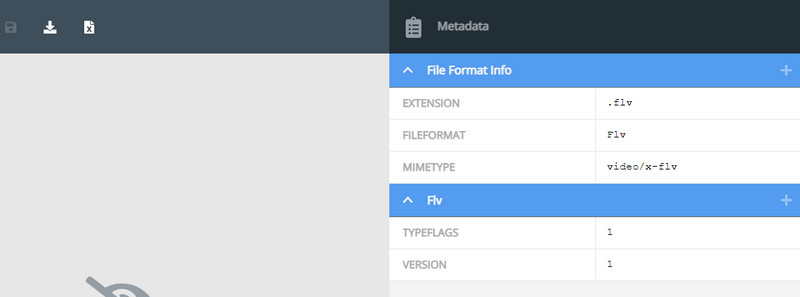
Dio 3. Često postavljana pitanja o uređivanju FLV metapodataka
Koji je format bolji, FLV ili MP4?
MP4 datoteke pokazale su izvrsnu izvedbu kada je riječ o kvaliteti videa i kompatibilnosti. Različiti uređaji i playeri mogu reproducirati MP4 datoteke. Da, možete dijeliti FLV datoteke na webu, ali i dalje treba uzeti u obzir uređaj prijemnika.
Koja je razlika između FLV i F4V?
Datoteke F4V imaju smanjenu veličinu datoteke i veću kvalitetu od FLV datoteka, što olakšava slanje putem interneta. Kao rezultat toga, F4V se može koristiti umjesto FLV.
Koji su formati proširenja za FLV?
Postoje četiri formata proširenja za FLV. To uključuje F4V za opskrbu video formatom visoke razlučivosti i F4P za zaštićene medije za Adobe Flash Player. Također, imate F4A audio za AFP i F4B, koji je audio knjiga za Adobe Flash Player.
Zaključak
Ukratko, važno je urediti metapodatke svojih datoteka, osobito ako se vaša zbirka gomila. S vremenom će vam biti teško pronaći određeni videozapis ako nema odgovarajuće oznake. Srećom, imate ove nevjerojatne FLV uređivači metapodataka za ažuriranje oznaka vaših FLV datoteka, olakšavajući pronalaženje ili lociranje određenog videozapisa.


